Hoe kan ik een team opzetten met Microsoft Teams-groepen?
Gemengde Berichten / / August 04, 2021
Advertenties
Net als de andere Microsoft-apps is Microsoft Teams ook sterk afhankelijk van andere Microsoft-applicaties en -services. Als je geen account hebt voor deze andere applicaties of je bent er niet op geabonneerd, dan zou het gebruik van Microsoft Teams niet zo effectief zijn. Voor het maken van een team in Microsoft Teams heb je twee opties. U kunt ervoor kiezen om een geheel nieuw team te maken of het vanuit een groep te maken.
Zoals hierboven vermeld, werken de apps en services van Microsoft samen. De "groep" waarnaar hier wordt verwezen, is dus een groep die kan worden aangemaakt in Microsoft 365. En om dat zelfs te gebruiken voor het maken van teams in Microsoft Teams, heb je een Microsoft 365-abonnement nodig dat Microsoft Teams omvat. U kunt vervolgens mensen uit deze groepen toevoegen. Hier in dit artikel zullen we bekijken hoe men een Microsoft Teams-team kan creëren. Dus zonder verder oponthoud, laten we erop ingaan.
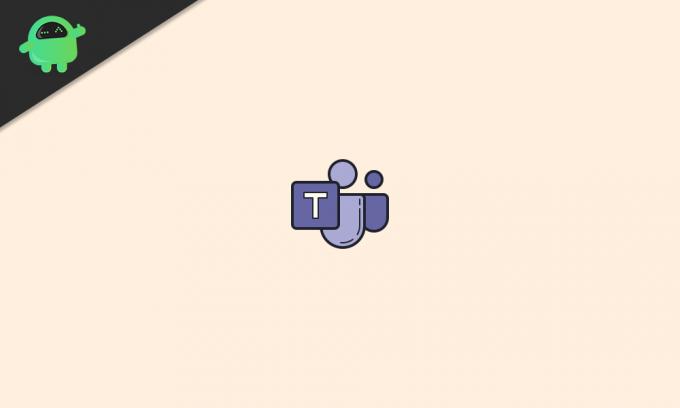
Inhoudsopgave
-
1 Hoe maak je een team aan in Microsoft Teams?
- 1.1 Een Microsoft 365-groep aanmaken:
- 1.2 Een Microsoft Teams-team maken met behulp van de Microsoft 365-groep:
- 1.3 Een volledig nieuw Microsoft-team opzetten:
Hoe maak je een team aan in Microsoft Teams?
Als je nieuw bent bij Microsoft Teams en je hebt niet eens een groep in Microsoft 365 van waaruit je teams kunt maken, volg dan de onderstaande gids.
Advertenties
Een Microsoft 365-groep aanmaken:
Om een Microsoft 365-groep aan te maken, heeft u eerst toegang nodig tot het beheerdersaccount. Dit proces vereist toegang tot het Microsoft 365-beheercentrum, en dat kan alleen met het beheerdersaccount.
- Start uw webbrowser en gebruik de aanmeldingsgegevens van het Microsoft 365-beheerdersaccount op de Microsoft 365-pagina om het beheerdersaccount te openen.
- Ga dan naar het admin center.
- Aan de linkerkant van je venster zie je Groepen. Vouw het uit.
- Klik nu op "Actieve groepen" en klik vervolgens op "Een groep toevoegen".
- Er wordt een paneel geopend waarin u wordt gevraagd welk type groep u wilt maken. Selecteer Microsoft 365.
- Geef het een naam en een beschrijving van uw keuze.
- Voeg vervolgens een eigenaar toe voor deze groep. U moet ten minste één eigenaar toevoegen en die eigenaar kan alleen worden toegevoegd door bestaande gebruikers. We hebben het toevoegen van gebruikers in de volgende sectie beschreven. Als maker wordt u standaard de eigenaar van de groep. Maar u kunt het wijzigen door anderen aan deze groep toe te voegen en ze als eigenaar in te stellen.
- Vervolgens zie je de mogelijkheid om een e-mail voor deze groep in te stellen. Stel het wel op.
- Schakel vervolgens de optie "een team maken voor deze groep" in.
- Klik ten slotte op "Groep aanmaken", en het zal met succes worden aangemaakt.
Gebruikers toevoegen aan een Microsoft 365-groep:
- Open het Microsoft-beheercentrum in uw browser.
- Vouw 'Gebruikers' uit.
- Klik nu op "Actieve gebruikers" en klik vervolgens op "Een gebruiker toevoegen".
- Selecteer de optie "Enkele gebruiker" of "Meerdere gebruikers", afhankelijk van het aantal gebruikers dat u aan uw groep wilt toevoegen.
- Wijs een licentie en rol toe aan de gebruiker die u zojuist hebt toegevoegd.
- Klik op "Toevoegen voltooien" en u bent klaar.
Leden toevoegen aan een Microsoft 365-groep:
- Open het Microsoft-beheercentrum in uw browser.
- Aan de linkerkant van uw venster ziet u 'Groepen'. Vouw het uit.
- Klik nu op 'Actieve groepen'.
- Selecteer de groep waaraan u leden wilt toevoegen.
- Klik op het tabblad "Leden".
- Klik op "Alles weergeven en leden beheren".
- Klik vervolgens op "Leden toevoegen".
- Voer de naam in van de gebruiker die u eerder aan de groep heeft toegevoegd.
- Klik op "Opslaan".
Zodra u de vereiste leden aan uw groep heeft toegevoegd, bent u nu klaar om een Microsoft Teams-team te maken met alle leden van uw Microsoft 365-groep.
Een Microsoft Teams-team maken met behulp van de Microsoft 365-groep:
Volg de onderstaande stappen om een Microsoft Teams-team te maken uit een Microsoft 365-groep.
- Open Microsoft Teams in uw browser en log in met het beheerdersaccount dat u hebt gebruikt om de groep in Microsoft 365 te maken.
- Klik op het tabblad "Teams" aan de linkerkant van het venster.
- Klik op 'Lid worden of een team maken'.

- Klik vervolgens op "Team aanmaken" en kies "Aanmaken van…. groep of team. "
- Kies "Microsoft 365-groep" op de volgende pagina en selecteer vervolgens de groep die je hebt aangemaakt op Microsoft 365.
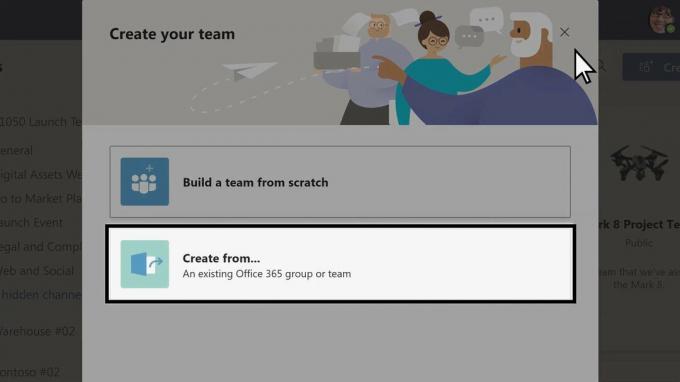
Advertenties
Er wordt dan een Microsoft Teams-team gemaakt en alle leden die in die groep aanwezig zijn, worden automatisch aan het team toegevoegd.
Een volledig nieuw Microsoft-team opzetten:
Zoals in het begin vermeld, zijn er twee manieren om een Microsoft Teams-team te maken. En als bonus geven we je een handleiding voor het samenstellen van een team met behulp van de tweede methode.
- Open Microsoft Teams in uw browser en log in met uw inloggegevens.
- Klik op het tabblad "Teams" aan de linkerkant van het venster.
- Klik op 'Lid worden of een team maken'.
- Klik vervolgens op "Team aanmaken" en kies "Een geheel nieuw team samenstellen".
- Kies vervolgens of u het team privé, openbaar of organisatiebreed wilt maken. Met de optie voor de hele organisatie kan iedereen in uw organisatie automatisch deelnemen.

- Geef het team een naam en beschrijving naar keuze.
- Klik vervolgens op 'Maken'.

Advertenties
- Vervolgens heb je mensen uitgenodigd om mee te doen. Als u iemand wilt toevoegen die niet tot uw organisatie behoort, kunt u zijn e-mailadres gebruiken om hem rechtstreeks een uitnodigingslink te sturen. Mensen die zijn toegevoegd via e-mailadressen, worden als gast toegevoegd aan het team.
- Klik op Toevoegen en je bent klaar.
Zodra deze toegevoegde gebruikers de uitnodiging accepteren, worden ze aan uw team toegevoegd. Aangezien u de maker van het team bent, bent u standaard ook de eigenaar van het team. Als u het eigendom aan een ander lid wilt geven, kunt u dit doen nadat zij zich bij het team hebben aangesloten. De eigenaar zijn, brengt echter wel privileges met zich mee. Alleen een eigenaar kan bijvoorbeeld mensen uitnodigen die geen deel uitmaken van de organisatie via e-mails, alleen een eigenaar kan kanalen maken en meer.
U kunt dezelfde groep gebruiken om in de toekomst ook meer teams toe te voegen. Dus dit alles over het opzetten van een team met Microsoft Teams Groups. Als je vragen of opmerkingen hebt over dit artikel, reageer dan hieronder en we nemen contact met je op. Bekijk ook zeker onze andere artikelen over iPhone tips en trucs,Android-tips en -trucs, PC tips en trucs, en nog veel meer voor meer nuttige informatie.

![Stock ROM installeren op Videocon Z55 Dash [Firmware-bestand / Unbrick]](/f/f54bc81fa9f1cf63d2fa34f86e26b00e.jpg?width=288&height=384)
![Flyme OS 7 installeren op Meizu A5 [Beta en stabiele voorraad-ROM]](/f/3bbc7c3d577d8117f681d441e02b81e7.jpg?width=288&height=384)
![Stock ROM installeren op Puncher X [Firmware Flash File / Unbrick]](/f/9111bc5a00c65f03d73819afb7bdedbe.jpg?width=288&height=384)